Erwerb des Azure-Plans für Kunden und Zugriff auf die neuesten Azure-Dienste
Gilt für: Partner Center
Geeignete Rollen: Benutzerverwaltungsadministrator | Vertriebsmitarbeiter
Wenn Sie im Rahmen des Microsoft-Kundenvertrags einen Azure-Plan für Ihre Kunden erwerben, haben Sie Zugriff auf den Gesamtkatalog der neuesten Azure-Dienste zu nutzungsbasierten Tarifen. CSP-Partner können jetzt auf jeden Azure-Dienst zugreifen, sobald er die allgemeine Verfügbarkeit erreicht hat. Ein Partner kann über mehrere Azure-Abonnements in einem Azure-Plan verfügen.
Verfügbarkeit in Land/Region
Erfahren Sie hier mehr über die Verfügbarkeit von Azure-Regionen und -Diensten.
Erwerben des Azure-Plans
Der Erwerb eines Azure-Plans ähnelt dem Erwerb eines beliebigen anderen Abonnements. Der Hauptunterschied besteht darin, dass Sie vor der eigentlichen Bestellung bestätigen müssen, dass Ihr Kunde den Microsoft-Kundenvertrag unterzeichnet hat.
Wählen Sie Segment: gewerblich aus, und geben Sie dann „Microsoft Azure“ ein.
Wählen Sie unter Azure-Plan die Option Zu Warenkorb hinzufügen aus.
 Kauf.
Kauf.
Der Partner muss bestätigen, dass der Kunde die Geschäftsbedingungen des Microsoft Kundenvertrags gelesen und ihnen zugestimmt hat. Weitere Informationen dazu, wie der Partner dies tun kann, finden Sie unter Bestätigen der Kundenakzeptanz des Microsoft-Kundenvereinbarung. Weitere Ressourcen stehen im Ressourcenkatalog zur Verfügung.
Führen Sie als Nächstes eine digitale Bestätigung durch, oder fordern Sie den Kunden auf, die Microsoft-Kundenvereinbarung direkt mit Microsoft abzuschließen.
Einladen des Kunden zum direkten Unterzeichnen der Vereinbarung
Wählen Sie auf der Seite Konto des Kunden die Option Aktualisieren neben Microsoft-Kundenvereinbarung aus.
Tragen Sie die Informationen zu der Person im Unternehmen des Kunden ein, die der Microsoft-Kundenvereinbarung zugestimmt hat.
Wählen Sie Speichern und fortfahren aus.
Im Rahmen des neuen E-Commerce-Verfahrens für Azure in CSP haben wir ein neues Azure-Angebot eingeführt. Wichtige Datumsinformationen zum vorherigen Azure-Angebot (MS-AZR-0145p) finden Sie im Angebotsdokument.
Wenn Sie sich vor dem 21. Juli 2021 registriert haben:
- Sie können das vorherige Azure-Angebot zum Warenkorb für Kunden hinzufügen, die es in der Vergangenheit erworben haben.
- Wenn Sie sich vor dem 21 . Juli registriert haben und Kunden haben, die nach dem 21. Juli registriert wurden, können Sie das vorherige Azure-Angebot nicht zu Ihrem Warenkorb hinzufügen.
Bei Registrierung am oder nach dem 21. Juli 2021
- Sie können das vorherige Azure-Angebot nicht zu Ihrem Warenkorb hinzufügen.
Der folgende Fehler tritt auf, wenn Sie versuchen, das vorherige Azure-Angebot hinzuzufügen, aber aufgrund der oben genannten Geschäftsrichtlinie nicht berechtigt sind.
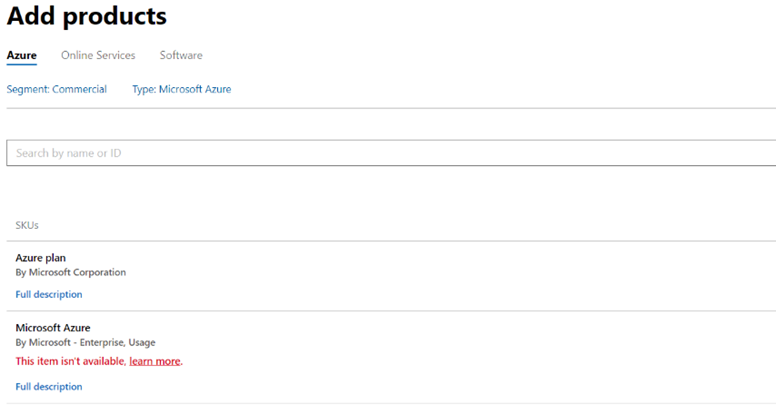 Screenshot des Bildschirms „Produkte hinzufügen“
Screenshot des Bildschirms „Produkte hinzufügen“
Informationen zum Auffinden des neuen Azure-Plans mit Partner Center-APIs finden Sie unter Erstellen eines Azure-Plans.
Überprüfung und Kauf
Kehren Sie zur Seite Produkt hinzufügen zurück, auf der Sie sehen können, dass der Azure-Plan hinzugefügt wurde. Wählen Sie Überprüfen aus, um Ihren Kauf zu überprüfen, und wählen Sie dann Kaufen aus.
Hinweis
Nachdem Sie den Azure-Plan für einen Kunden erworben haben, können Sie für diesen Kunden Microsoft Azure (0145p) nicht mehr kaufen. Sie müssen zukünftige Abonnements im Rahmen des Azure-Plans erstellen.
Hinweis
Sie können beim Kauf eines Azure-Plans keinen Anzeigenamen festlegen. Anzeigename kann nur nach dem Kauf für das Abonnement festgelegt werden, indem das Abonnement über das Partner Center oder die Updateabonnement-API aktualisiert wird.
Erwerb von Azure-Reservierungen im Rahmen des Azure-Plans
Im Partner Center können Sie darüber hinaus Microsoft Azure-Reservierungen im Rahmen des Azure-Plans im Kundenauftrag erwerben. (Alternativ können Sie Ihren Kunden die Berechtigung erteilen, eigene Azure-Reservierungen zu erwerben, die aus einem früheren Abonnement stammen, das Sie für die Kunden erworben haben.)
Melden Sie sich bei Partner Center an, und wählen Sie Kunden aus.
Wählen Sie den Kunden aus, der Azure Reservations kaufen möchte, und wählen Sie dann den Abwärtspfeil aus, um die Zeile des Kunden zu erweitern.
Wählen Sie Produkte hinzufügen und dann Azure aus.
- Wählen Sie in der Liste Segment das Marktsegment des Kunden aus.
- Wählen Sie Reservierungen in der Liste Typ für Produkte aus.
- Wählen Sie in der Liste Reservierungstyp den vom Kunden gewünschten Typ der Reservierung aus.
Azure-Reservierungen müssen einem aktiven Azure-Abonnement zugeordnet werden. Wählen Sie den Azure-Plan im Abonnement des Kunden aus, dem Sie Azure-Reservierungen hinzufügen möchten.
Wichtig
Wenn der Kunde noch keinen aktiven Azure-Plan besitzt, wähle Azure aus, um jetzt einen hinzuzufügen. Weitere Anweisungen finden Sie unter Kaufen von Azure-Reservierungen.
Hinweis
Der Umfang einer Reservierung kann im Partner Center derzeit nur auf Freigegeben festgelegt werden. Um den Umfang eines Einzelabonnements auszuwählen oder den Umfang von einem freigegebenen Abonnement in ein Einzelabonnement zu aktualisieren, navigieren Sie wie nachfolgend beschrieben zum Microsoft Azure-Verwaltungsportal.
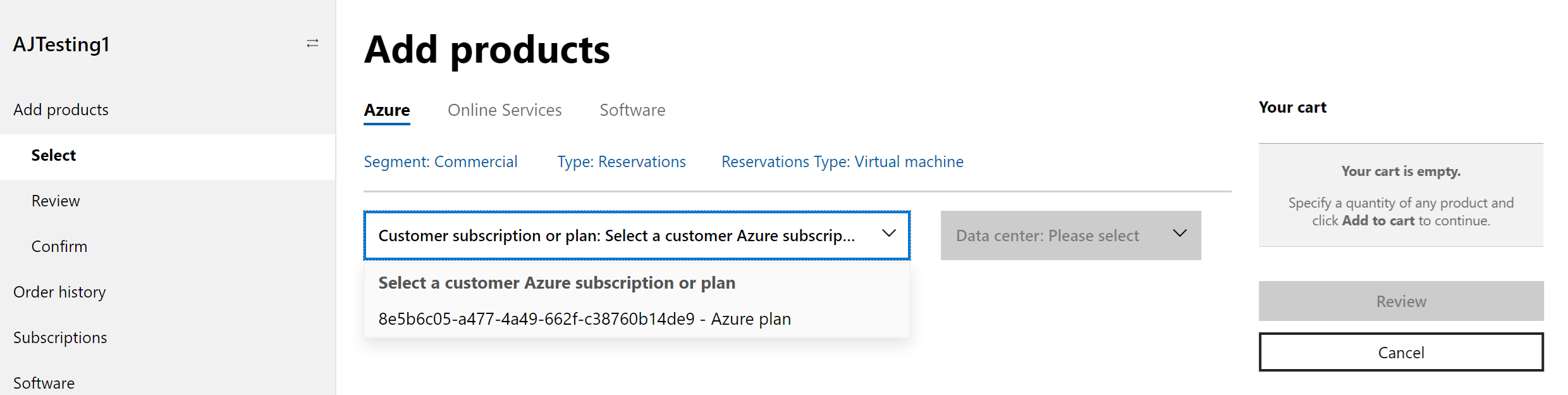 Gemeinsamer Anwendungsbereich „Einstellung Reservierungen“.
Gemeinsamer Anwendungsbereich „Einstellung Reservierungen“.
So verwalten Sie die Reservierung des Kunden im Azure-Portal:
Wählen Sie unter Kunden den Kunden aus, den Sie verwalten möchten.
Erweitern Sie mit dem Pfeil nach unten die Zeile des Kunden, und wählen Sie Microsoft Azure-Verwaltungsportal aus.
Anzeigen von Azure-Abonnements im Azure-Plan
Erweitern Sie auf der Seite Abonnements im Abschnitt für nutzungsbasierte Angaben Azure-Plan, um die zugeordneten Azure-Abonnements unter dem Azure-Plan anzuzeigen.
 Anzeigen der Liste mit Azure-Abonnements.
Anzeigen der Liste mit Azure-Abonnements.
Hinzufügen von Abonnements und Konfigurieren von Ressourcen
Über das Azure-Portal erstellen Sie Abonnements für Ihre Kunden und konfigurieren Ressourcen für ihn. Erfahren Sie, wie das geht: Azure-Abonnements erstellen.
Sie können die Umgebung Ihres Kunden auch nach Workload oder Projekt trennen. Abonnements können sowohl im Azure-Portal als auch in Azure Lighthouse verwaltet werden.
Um die Ressourcen und Abonnements Ihres Kunden zu verwalten, benötigen Sie AOBO-Berechtigungen (Admin on Behalf Of, Administrator im Auftrag von). Informationen zum Verwalten Ihres Zugriffs finden Sie unter Verwalten von Abonnements und Ressourcen im Rahmen des Azure-Plans